
Bärbara datortillverkare har val - de kan inkludera grafik ombord för bättre batteritid eller diskret grafikhårdvara för bättre spelprestanda. Men skulle det inte vara bra om en bärbar dator kunde ha båda och intelligent växla mellan dem?
Det är vad NVIDIA: s Optimus gör. Nya bärbara datorer som levereras med NVIDIA-grafikhårdvara inkluderar i allmänhet också Intels grafiska lösning ombord. Den bärbara datorn växlar mellan varje on-the-fly.
Bildkredit: Masaru Kamikura On Fickr
Hur Optimus fungerar
För de flesta datorer är den inbyggda Intel-grafikhårdvaran bara bra. Du märker ingen skillnad mellan inbyggd och diskret grafik när du använder skrivbordsapplikationer. Det är dock en skillnad - integrerad Intel-grafik använder mycket mindre ström än NVIDIA-grafik. Genom att använda grafik med låg effekt ombord när ett särskilt kraftfullt grafikkort inte behövs kan bärbara datorer spara ström och öka batteritiden.
När du startar ett program som behöver kraftfull 3D-grafik, till exempel ett PC-spel, slår den bärbara datorn på NVIDIA-grafikhårdvaran och använder den för att köra applikationen. Detta ökar 3D-prestandan dramatiskt, men tar mer kraft - vilket är bra om din bärbara dator är ansluten till ett eluttag.
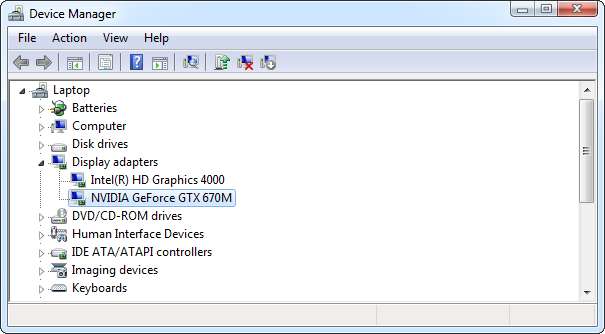
För det mesta bör bytet ske utan att du märker eller behöver justera någonting. NVIDIA: s Optimus-teknik har kommit långt de senaste åren och är mycket polerad. ( Uppdaterar dina grafikdrivrutiner kan lösa problem med Optimus.)
Vissa bärbara datorer kan ha en lysdiod som tänds när NVIDIA-grafiken används, så att du kan se om den batteridrivande NVIDIA-grafiken körs.
Tänk på att du inte ser några fördelar med Optimus om du lämnar program som kräver att NVIDIA-grafiken körs hela tiden. Till exempel vill Steam fortsätta att köra i bakgrunden, men som standard förblir NVIDIA-grafiken påslagen när den körs. Om du lämnade Steam öppen hela tiden skulle batterilivslängden förkortas eftersom NVIDIA-grafiken förblir påslagen.
Controlling NVIDIA Optimus
Vissa bärbara datorer kan ha ett BIOS-alternativ för att inaktivera den integrerade grafiken och endast använda NVIDIA-grafiken. Detta är dock inte så vanligt.
Medan NVIDIA-grafikdrivrutinen gör ett ganska bra jobb med att automatiskt upptäcka när NVIDIA-grafiken är nödvändig, är den inte perfekt. Det kan hända att du laddar upp ett krävande spel (eller ett annat program som använder 3D-grafik) och märker dålig prestanda - ett tecken på att spelet använder din integrerade Intel-grafikhårdvara.
För att tvinga ett program att använda din NVIDIA-grafik högerklickar du på dess genväg (eller .exe-fil), pekar på Kör med grafikprocessor och väljer NVIDIA-processor med hög prestanda. Du kan också välja alternativet Integrerad grafik för att tvinga ett program att använda din integrerade grafikhårdvara.
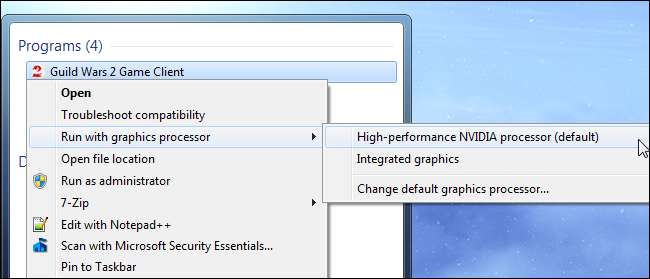
För att tvinga ett program att alltid använda en viss grafikprocess klickar du på alternativet Ändra standardgrafikprocessor. Detta öppnar NVIDIA-kontrollpanelen och låter dig välja standardgrafikprocessor för applikationen.
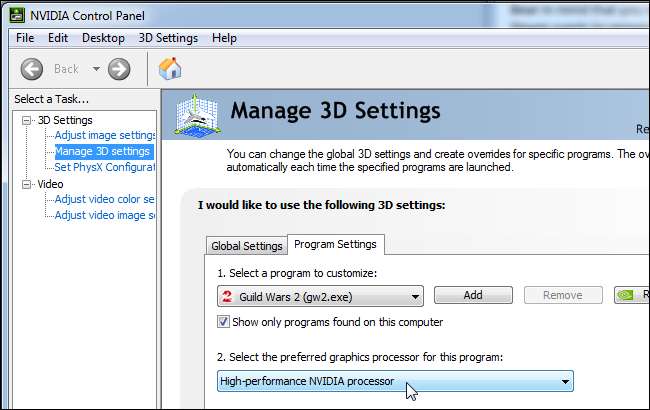
NVIDIA: s Optimus stöds ännu inte ordentligt i Linux. Bumblebee-projektet gör framsteg och du kan nu få Optimus att arbeta på Linux , även om det inte är perfekt.







